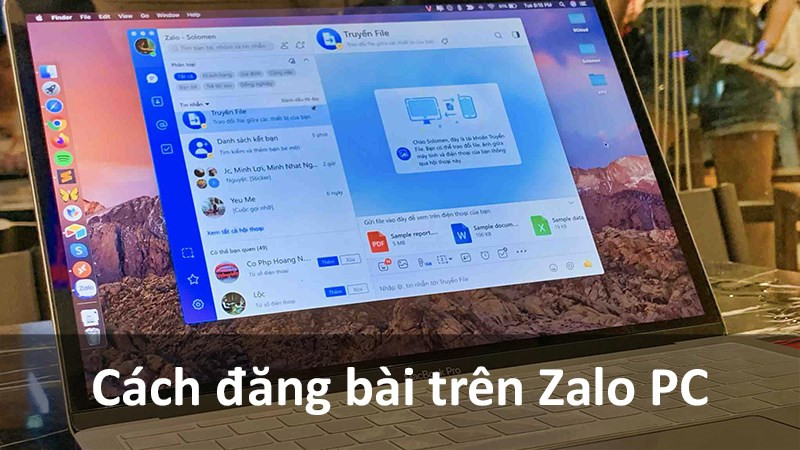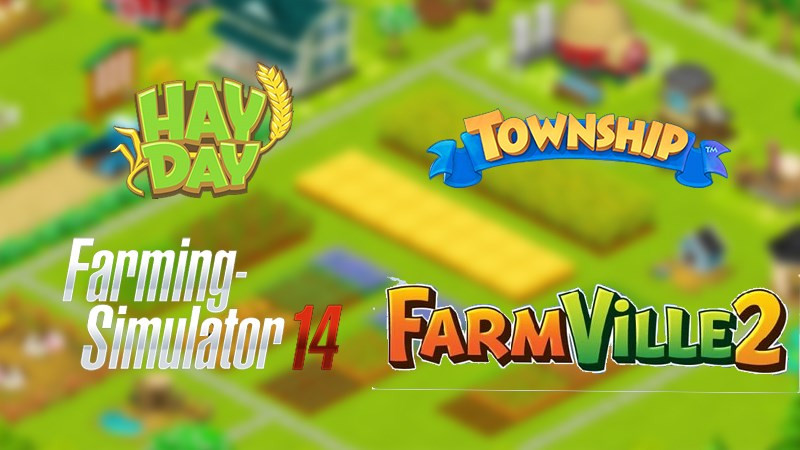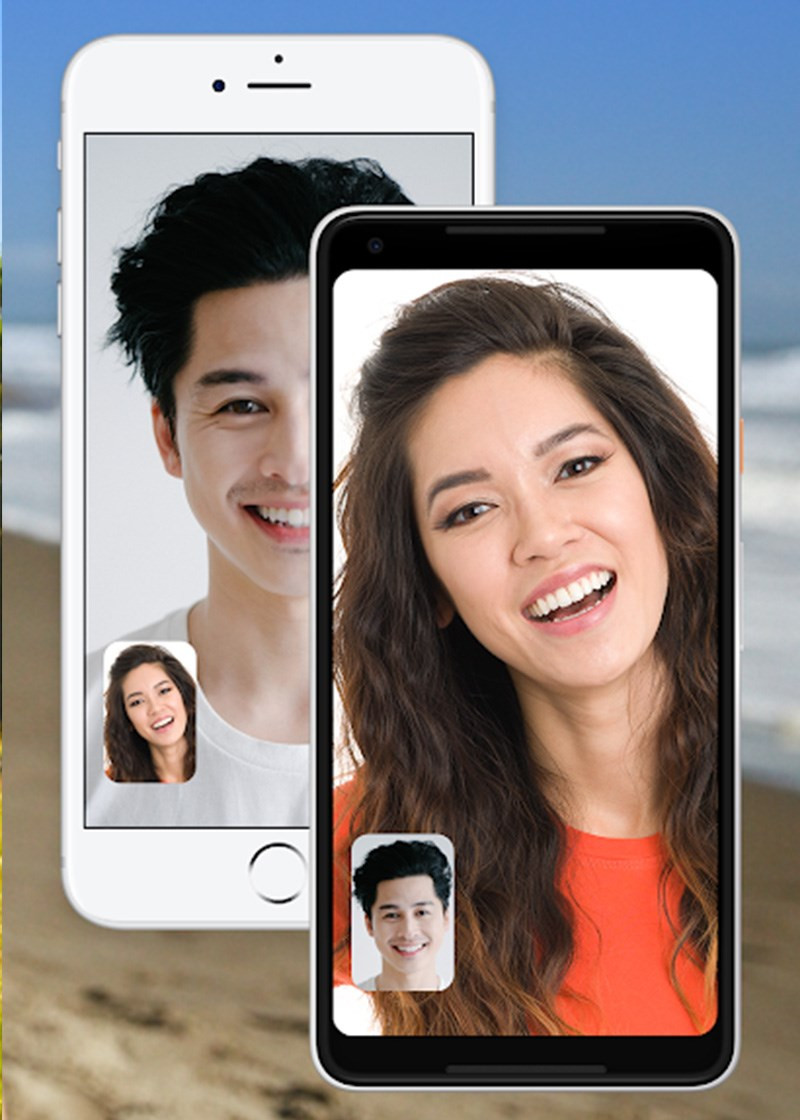Hủy Lệnh Tắt Máy Tính Windows 10: 3 Cách Đơn Giản
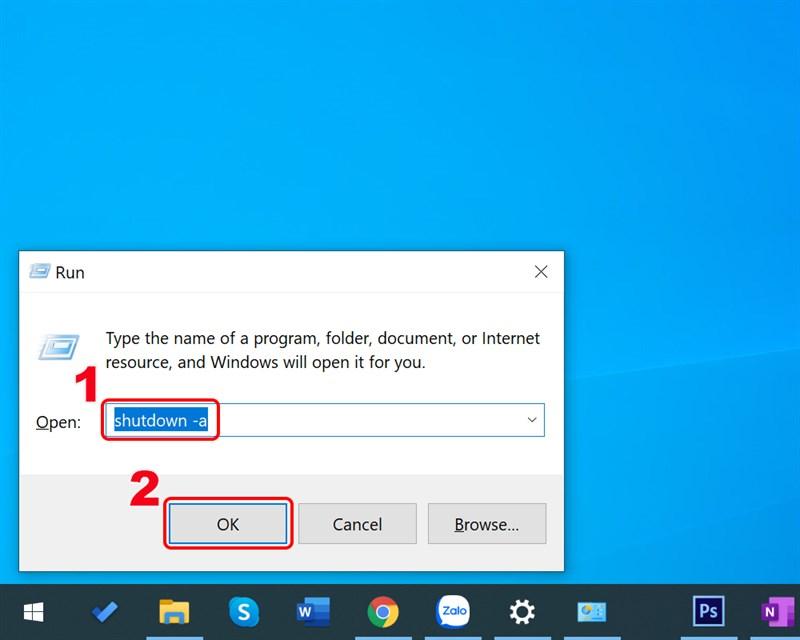
Bạn đã bao giờ thiết lập hẹn giờ tắt máy tính, nhưng sau đó lại đổi ý? Đừng lo, việc hủy lệnh tắt máy trên Windows 10 rất đơn giản. Bài viết này trên cuasogame.net sẽ hướng dẫn bạn 3 cách hủy lệnh shutdown, giúp bạn dễ dàng kiểm soát máy tính của mình.
Bạn đang cần hủy hẹn giờ tắt máy tính ngay lập tức? Hãy cùng tìm hiểu các phương pháp nhanh chóng và hiệu quả nhất nhé!
Tại Sao Cần Hủy Lệnh Tắt Máy?
Việc hẹn giờ tắt máy rất hữu ích khi bạn cần download dữ liệu lớn hoặc render video qua đêm. Tuy nhiên, đôi khi bạn cần sử dụng máy tính đột xuất và việc hủy lệnh tắt máy trở nên cần thiết. Bài viết này sẽ cung cấp cho bạn kiến thức cần thiết để xử lý tình huống này một cách dễ dàng.
Phương Pháp 1: Sử Dụng Công Cụ Run
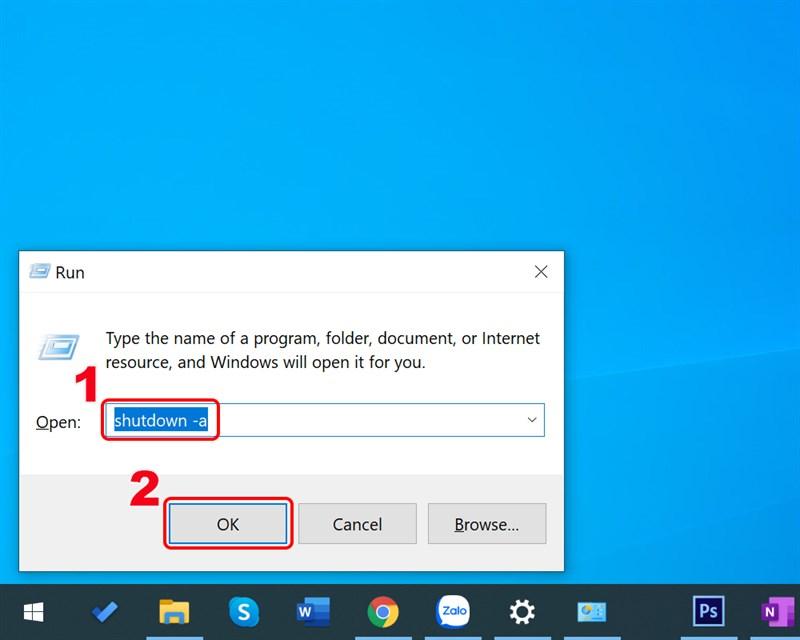 Nhập lệnh shutdown -aAlt: Hướng dẫn hủy lệnh tắt máy bằng công cụ Run
Nhập lệnh shutdown -aAlt: Hướng dẫn hủy lệnh tắt máy bằng công cụ Run
Đây là cách nhanh nhất để hủy lệnh tắt máy.
- Nhấn tổ hợp phím Windows + R để mở hộp thoại Run.
- Nhập lệnh
shutdown -avào ô Open. - Nhấn OK.
Một thông báo “Logoff is cancelled” sẽ xuất hiện, xác nhận rằng lệnh hẹn giờ tắt máy đã bị hủy.
Phương Pháp 2: Sử Dụng Command Prompt (CMD)
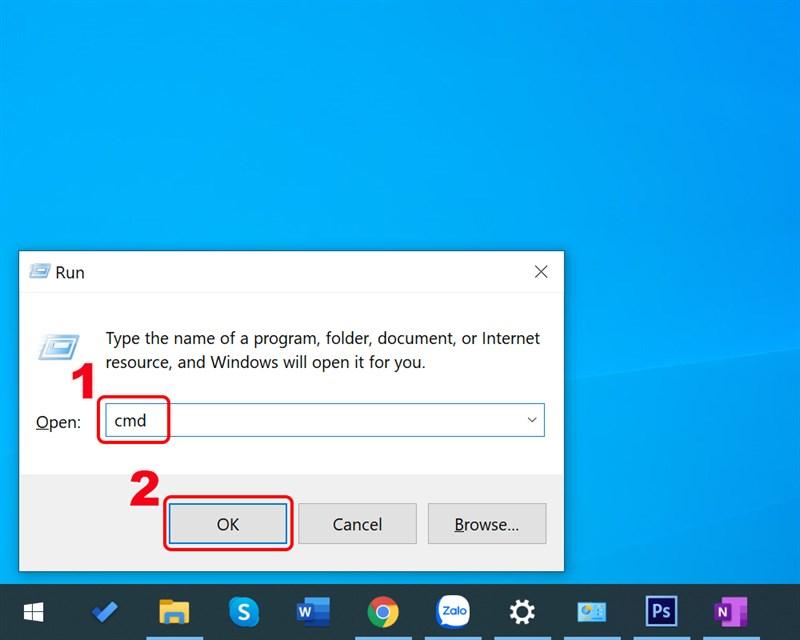 Alt: Mở Command Prompt trên Windows 10
Alt: Mở Command Prompt trên Windows 10
CMD cung cấp một cách khác để hủy lệnh tắt máy.
- Nhấn Windows + R để mở hộp thoại Run.
- Nhập
cmdvà nhấn OK để mở Command Prompt. - Gõ lệnh
shutdown -avà nhấn Enter.
Tương tự như phương pháp 1, bạn sẽ thấy thông báo “Logoff is cancelled” khi lệnh hủy thành công.
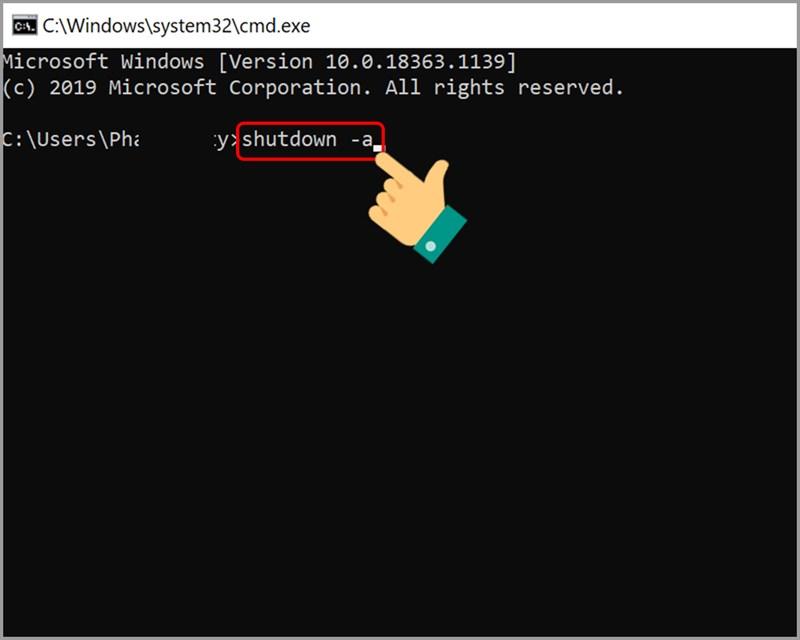 Nhập lệnh shutdown -a trong cmdAlt: Nhập lệnh shutdown -a trong cửa sổ Command Prompt
Nhập lệnh shutdown -a trong cmdAlt: Nhập lệnh shutdown -a trong cửa sổ Command Prompt
Phương Pháp 3: Khởi Động Lại Hoặc Đăng Xuất
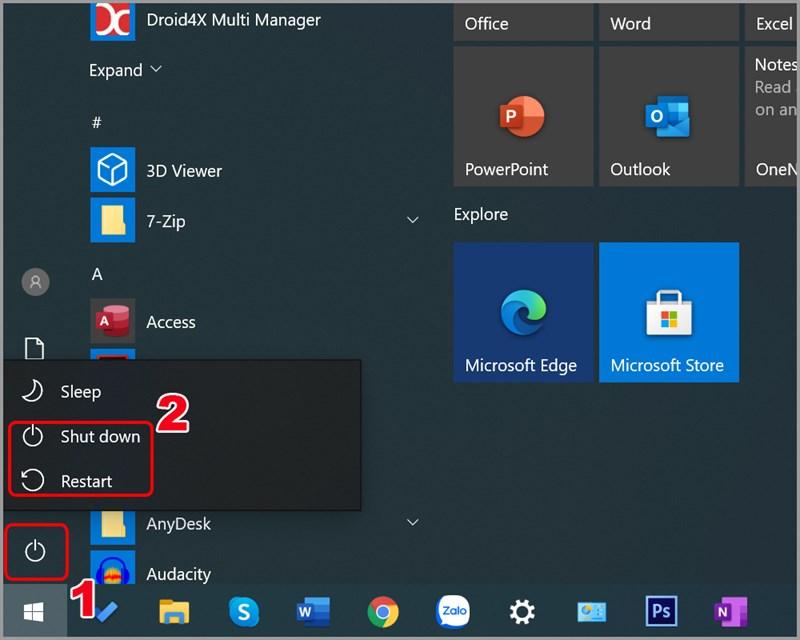 Tắt hoặc khởi động lại máy tínhAlt: Khởi động lại hoặc tắt máy tính để hủy lệnh hẹn giờ
Tắt hoặc khởi động lại máy tínhAlt: Khởi động lại hoặc tắt máy tính để hủy lệnh hẹn giờ
Một cách đơn giản khác là khởi động lại hoặc đăng xuất khỏi máy tính. Hành động này sẽ tự động hủy bỏ lệnh tắt máy đã được lên lịch trước đó.
- Nhấn vào nút Start (biểu tượng Windows).
- Click vào biểu tượng Power.
- Chọn Restart hoặc Shutdown.
Kết Luận
Trên đây là 3 cách đơn giản và hiệu quả để hủy lệnh tắt máy trên Windows 10. Hy vọng bài viết này trên cuasogame.net đã giúp bạn giải quyết vấn đề. Hãy chia sẻ bài viết này nếu bạn thấy hữu ích nhé!